CodeBuddy code CLI:重塑开发体验的AI编程智能体——从React+Three.js项目到Blender建模的开发实战
一、前言
CodeBuddy code CLI 是一款面向开发者的自主编排的编程智能体,通过命令行界面为开发者提供强大的 AI 编程支持。它能够直接访问和修改本地代码、调用 MCP 服务、执行系统命令及访问网络资源,既适合用于交互式开发流程,也能在无交互环境(如:CI/CD 流水线、自动化脚本等)中稳定运行。
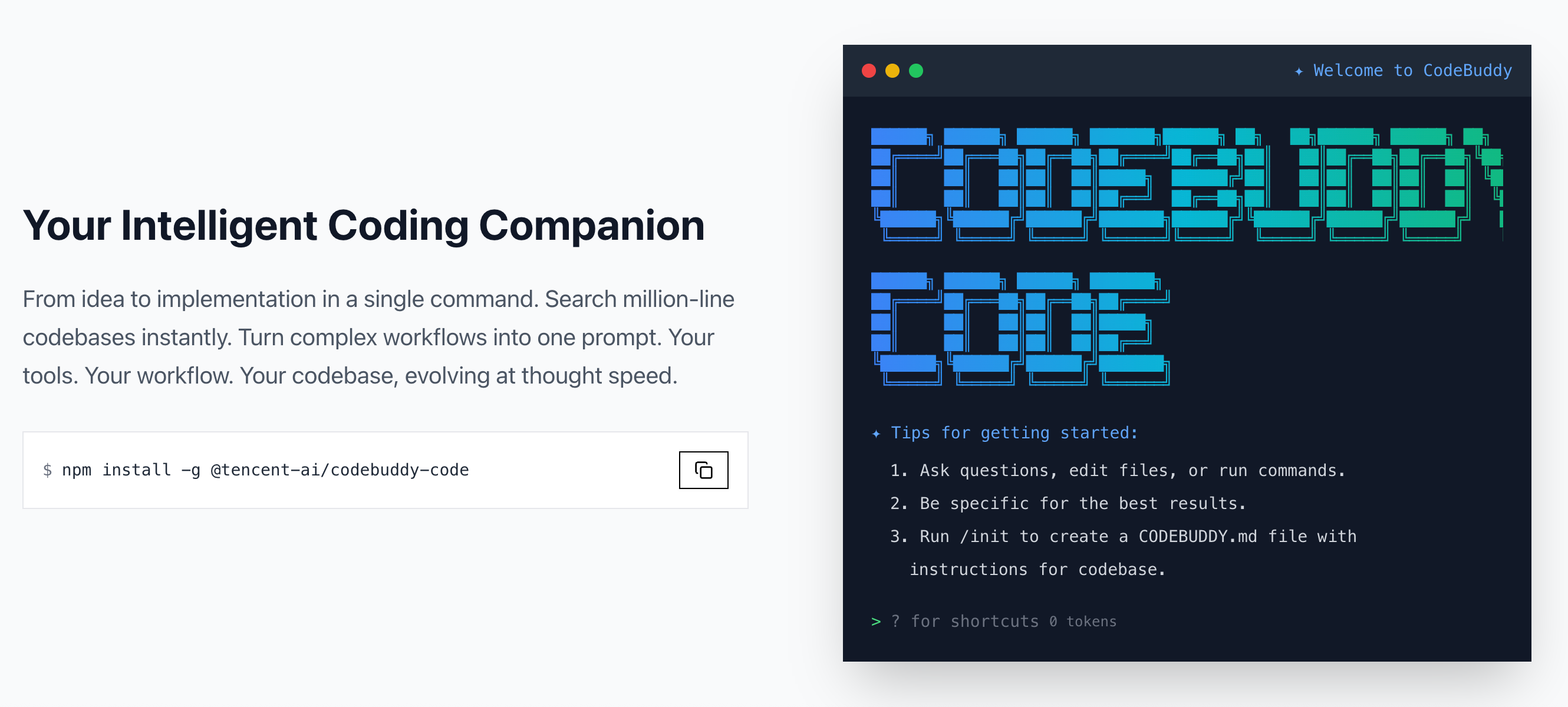
二、使用方式
2.1 安装
终端复制以下命令(提前装好node环境)
npm install -g @tencent-ai/codebuddy-code
2.2 使用
下载完成后,在任意项目目录下输入codebuddy即可开始对话
首次使用需要进行身份认证,按照提示完成登录即可。
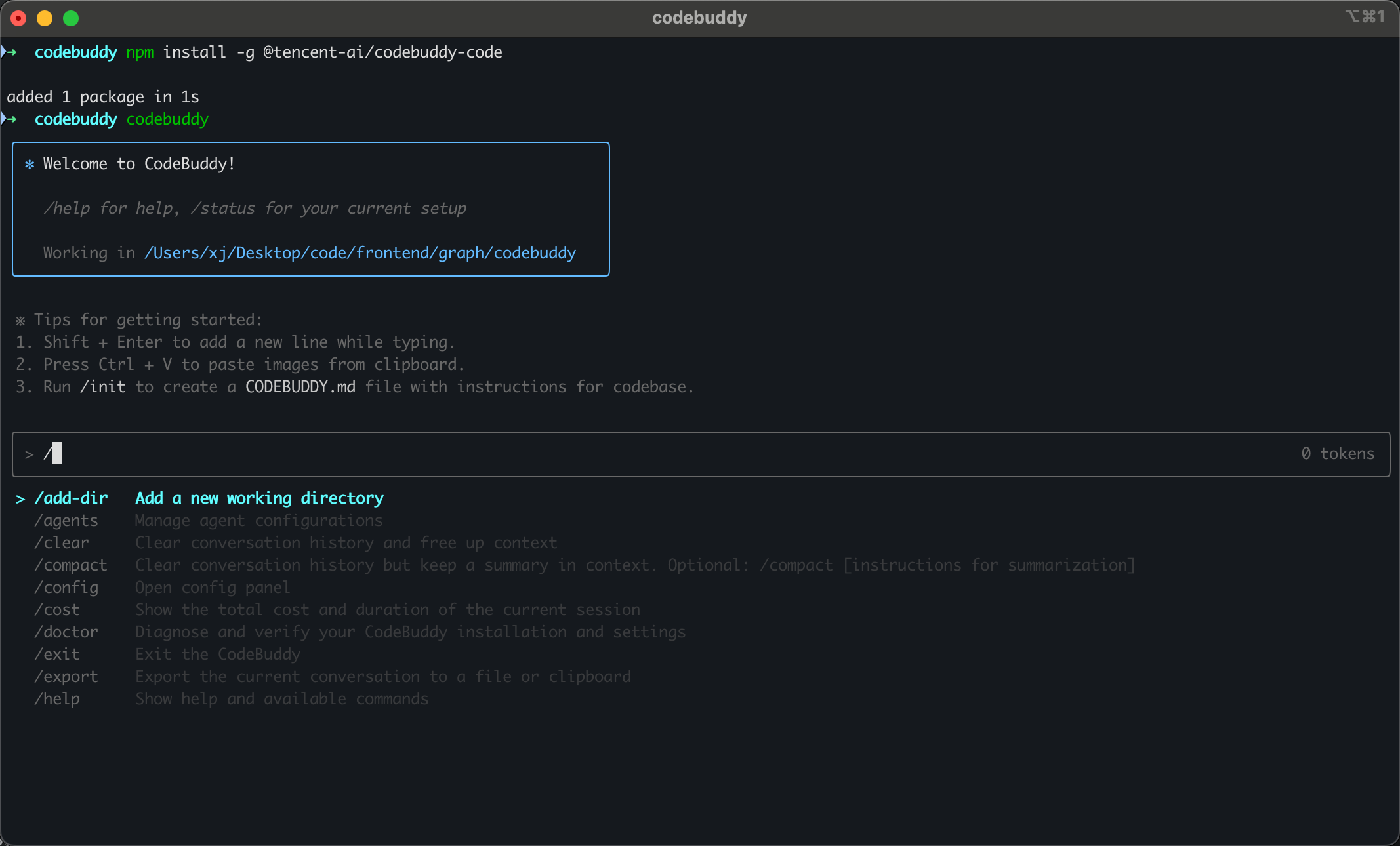
基本用法
codebuddy [选项] [命令] [提示词]
主要选项
| 选项 | 描述 | 示例 |
|---|---|---|
codebuddy |
启动交互式会话(默认) | codebuddy |
codebuddy [提示词] |
执行单次任务 | codebuddy "修复这个 bug" |
-p, --print |
打印响应并退出(非交互式) | codebuddy -p "解释这个函数" |
-c, --continue |
继续最近的对话 | codebuddy -c |
-r, --resume [会话ID] |
恢复指定对话 | codebuddy -r |
--model <模型> |
指定使用的模型 | codebuddy --model sonnet |
--ide |
启动时自动连接 IDE | codebuddy --ide |
-d, --debug |
启用调试模式 | codebuddy -d |
-h, --help |
显示帮助信息 | codebuddy -h |
-V, --version |
显示版本信息 | codebuddy -V |
子命令
| 命令 | 描述 | 示例 |
|---|---|---|
config |
管理配置 | codebuddy config set -g theme dark |
mcp |
配置和管理 MCP 服务器 | codebuddy mcp |
doctor |
检查系统健康状态 | codebuddy doctor |
update |
检查并安装更新 | codebuddy update |
install |
安装原生构建版本 | codebuddy install stable |
三、实战开发
3.1 提示词创建
本项目提示词如下,大家可以按照我的格式自行调整
# 项目概述
本项目是一个基于 React + Three.js 的3D开发模板
## 技术栈
- 前端: React 18 + TypeScript + Vite
- 3D渲染: Three.js + React Three Fiber + React Three Drei
- 样式: Tailwind CSS + Styled Components
- 状态管理: Zustand + React Query
- 路由: React Router v6
- 构建工具: Vite + ESBuild
- 部署: Vercel + Netlify
## 开发规范
- 使用 ESLint + Prettier 进行代码格式化
- 组件采用函数式编程,使用 Hooks
- 遵循 RESTful API 规范
- 采用模块化和组件化设计
- 实现响应式3D场景设计
## 项目结构
- /src/components - 可复用的React组件
- /src/scenes - Three.js 3D场景组件
- /src/pages - 页面组件
- /src/hooks - 自定义Hooks
- /src/utils - 工具函数
- /src/stores - 状态管理
- /src/assets - 静态资源(模型、纹理、音频)
- /src/types - TypeScript类型定义
- /src/api - API接口封装
## 核心功能
- 3D场景管理: 创建可复用的3D场景组件
- 模型加载: 支持GLTF/GLB/FBX等3D模型格式
- 交互控制: 鼠标/触摸控制相机和物体
- 性能优化: 实现LOD、Instancing、Frustum Culling
- 响应式设计: 适配不同屏幕尺寸和设备
- 动画系统: 集成Tween.js或Spring动画
- 后处理效果: 添加Bloom、SSAO等视觉效果
- 物理引擎: 可选集成Cannon.js或Rapier
## 关键命令
- 启动开发: npm run dev
- 运行测试: npm run test
- 构建项目: npm run build
- 类型检查: npm run type-check
- 代码格式化: npm run format
- 启动服务: npm run preview
## 特殊要求
- 支持WebGL 2.0和WebXR
- 实现3D模型的实时加载和缓存
- 提供3D场景的调试工具
- 集成性能监控和FPS显示
- 支持HDR环境贴图和PBR材质
- 实现3D物体的拖拽和交互
## 示例功能
创建一个包含以下功能的演示场景:
- 3D模型展示器(支持模型上传和预览)
- 粒子系统效果
- 实时光照和阴影
3.2 项目初始化
终端输入创建项目,要求如下...... 即可
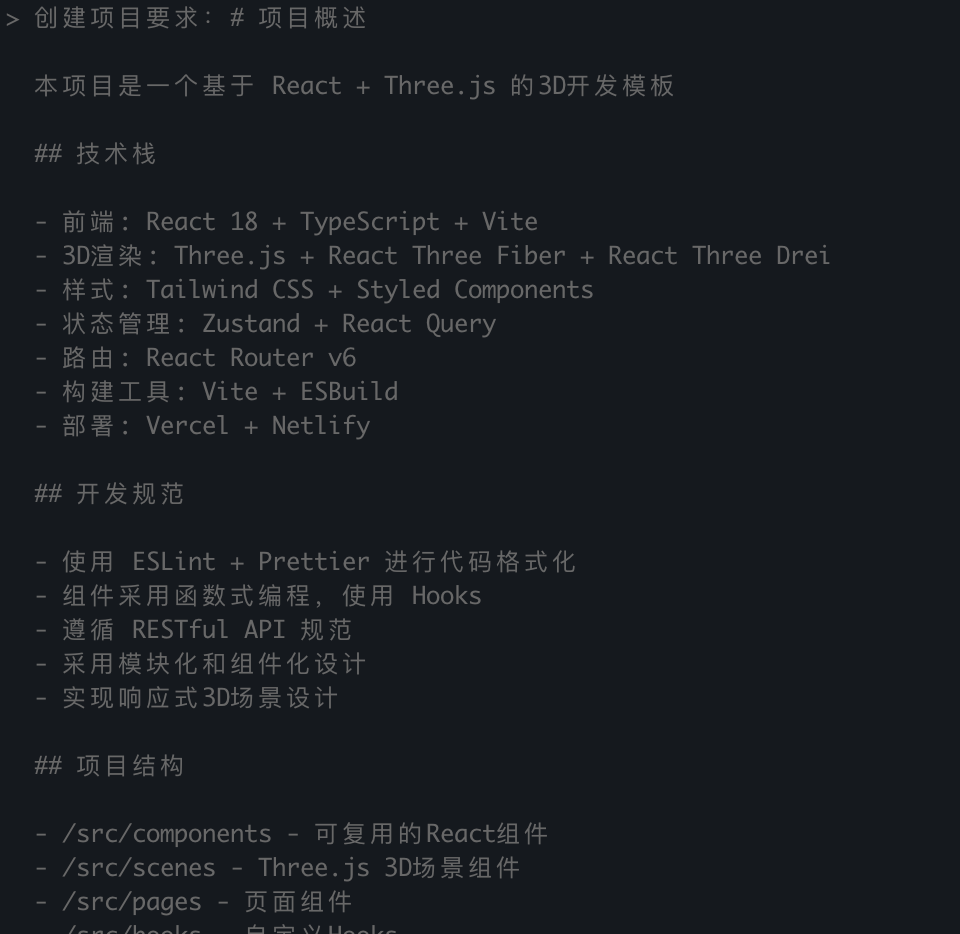
随后codebuddy会拆分需求,生成todo list
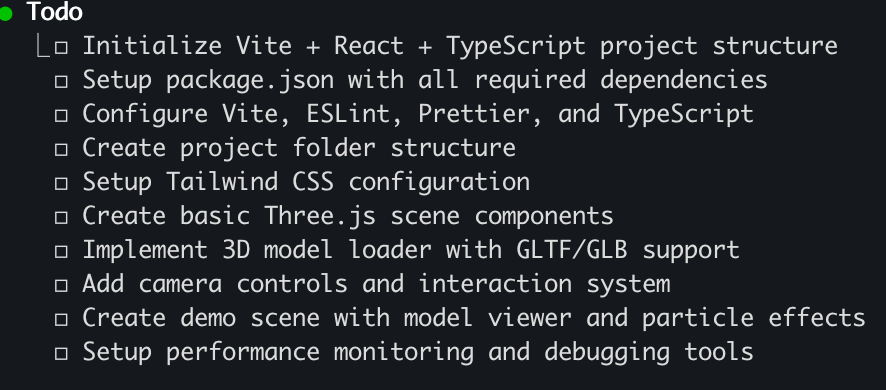
在每一个todo完成时,会进行二次确认,等待你确认,如果不满意也可以重新生成,这点很不错👍️👍️
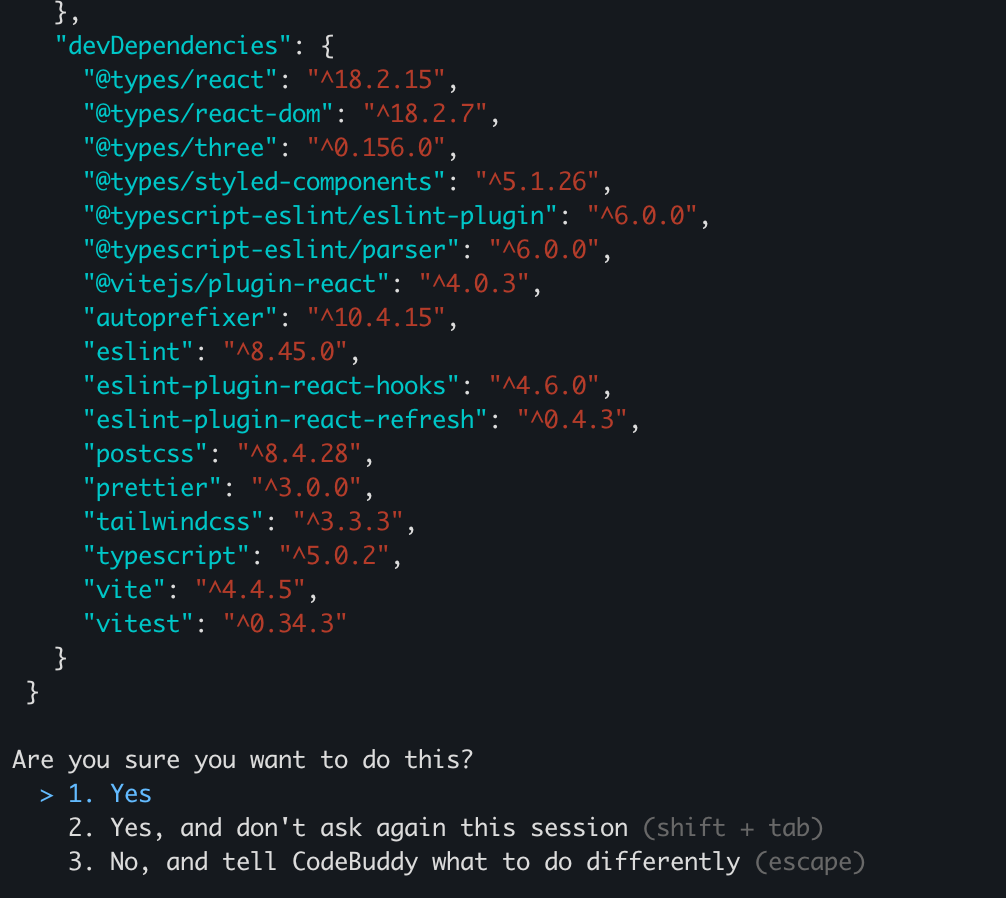
完成一个todo后会有特定的完成标识,方便用户查看进度,后续的操作同上
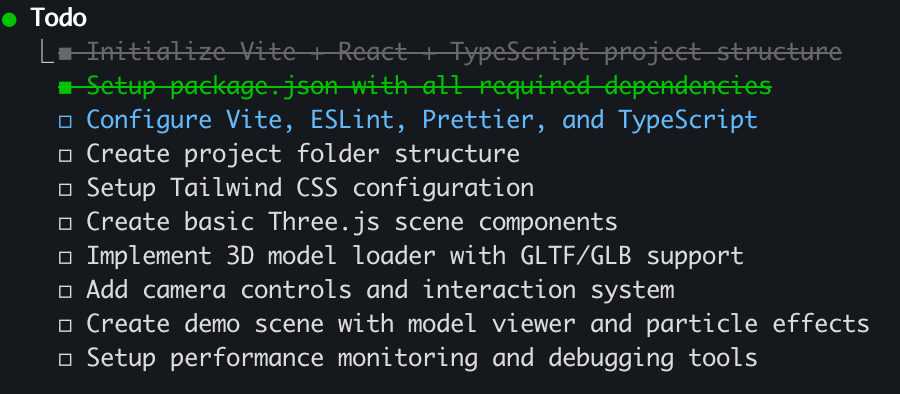
等待允许完毕后会出现项目概览,按照指示启动项目即可
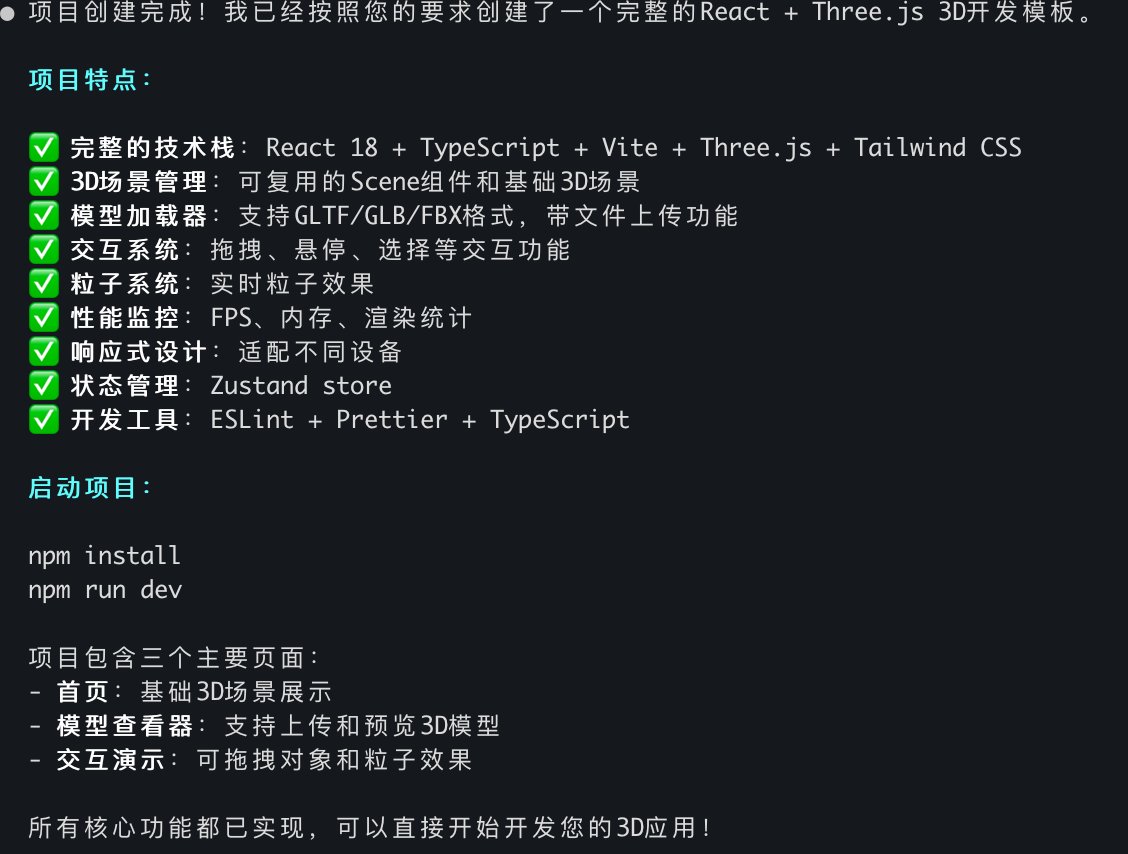
3.3 项目概览
首页:
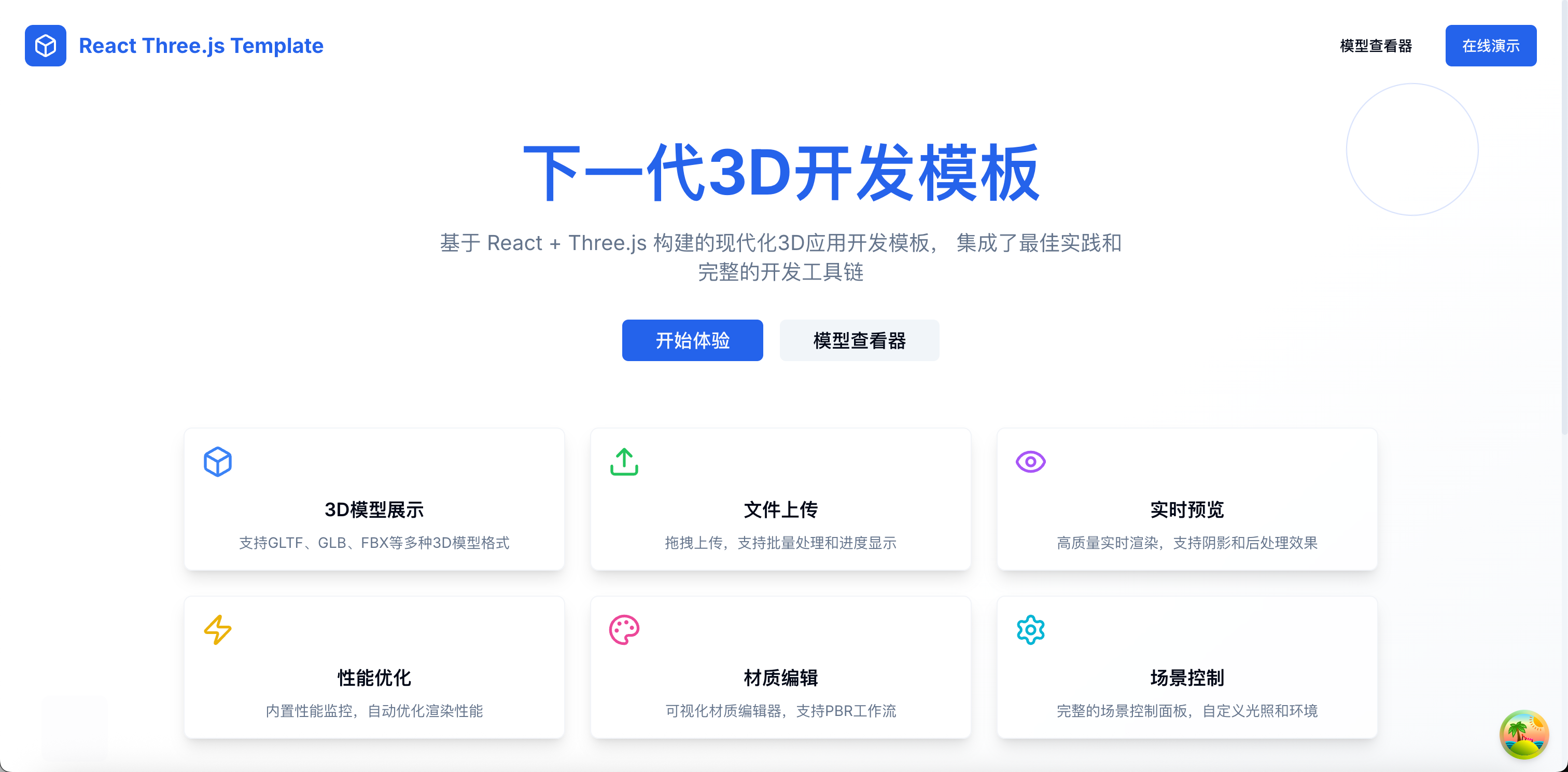
在线演示页面:
在线演示
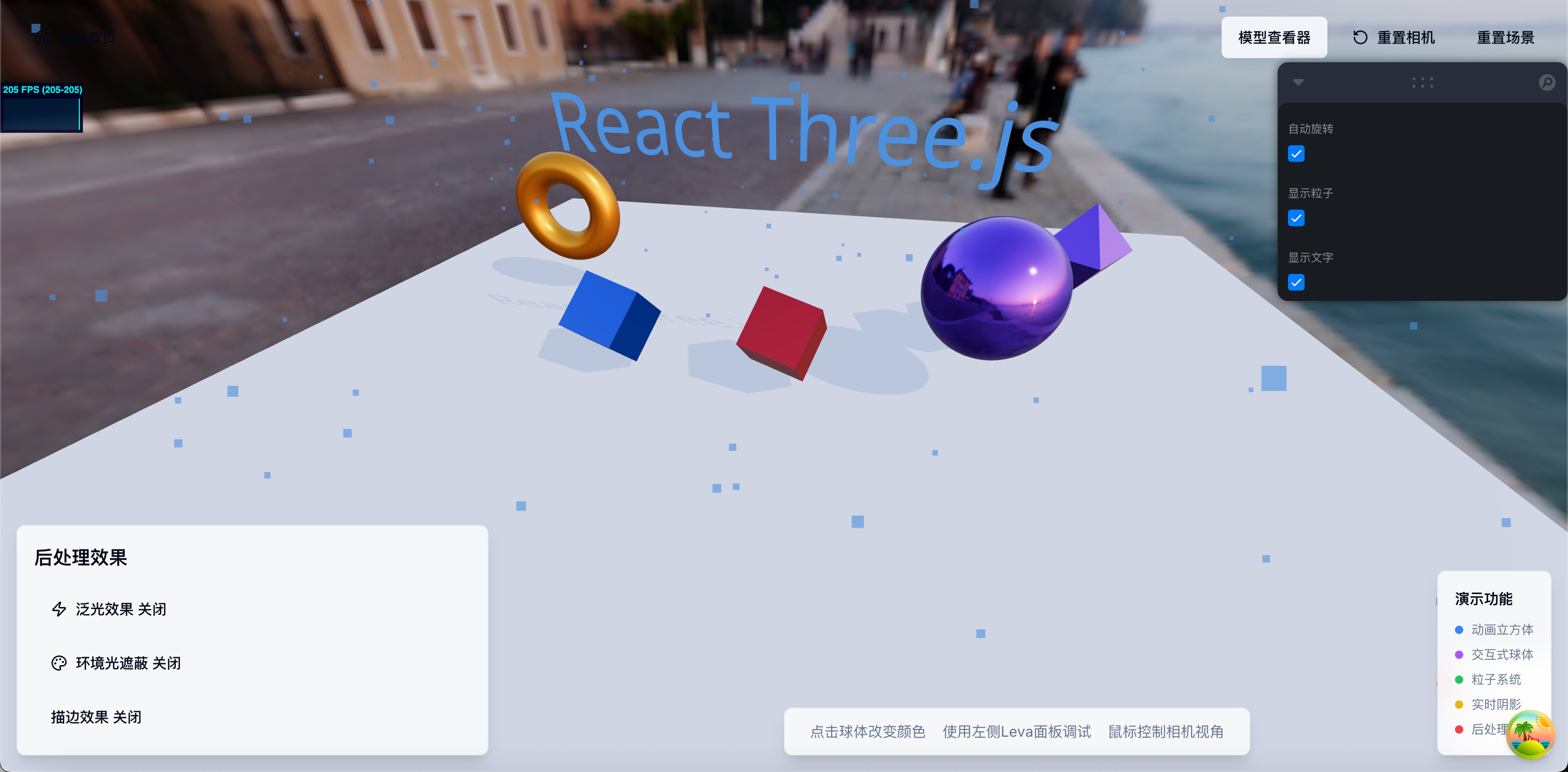
模型查看器页面:
模型查看器
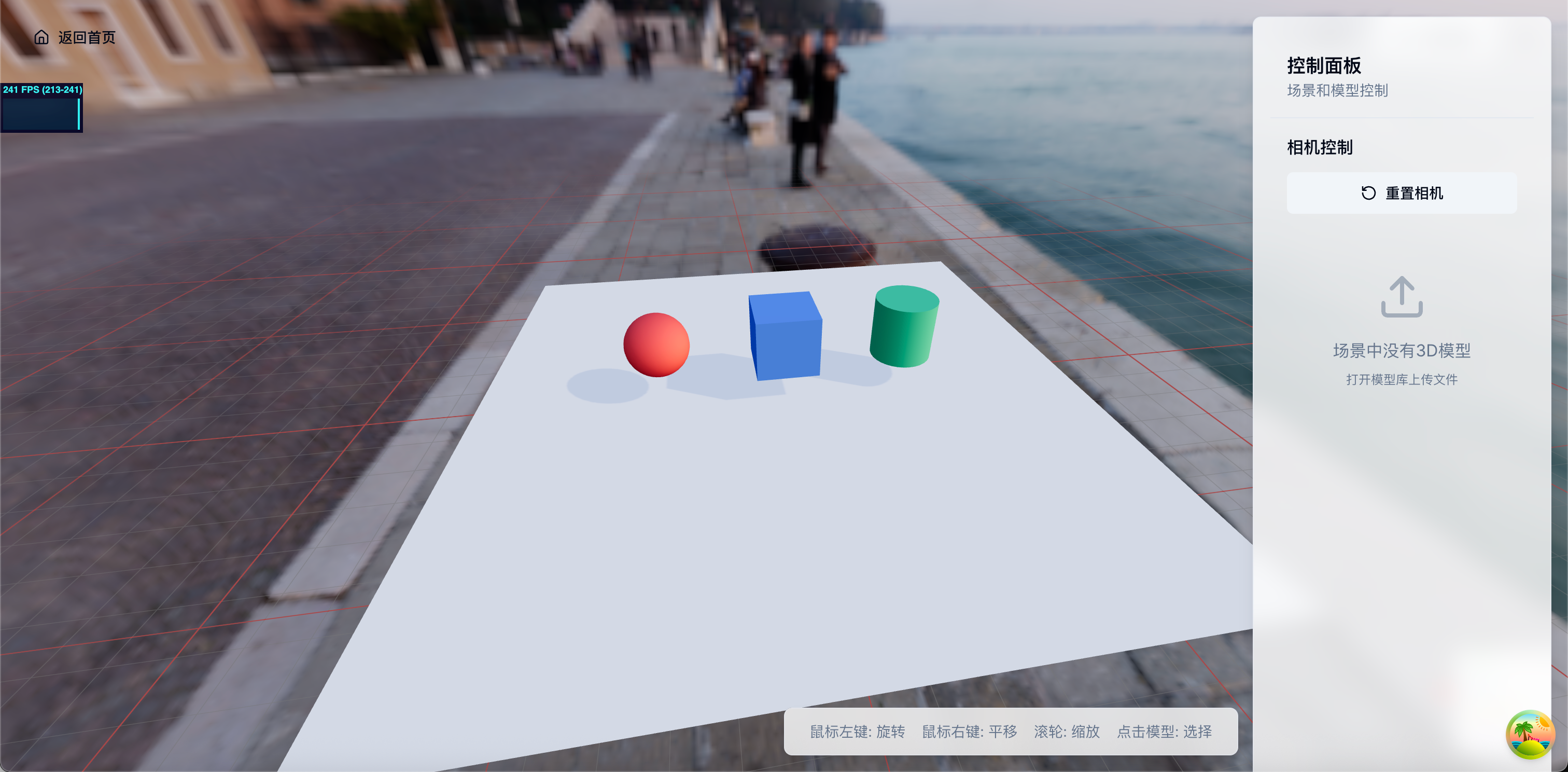
可以看出基本上是没啥问题🎉🎉🎉
3.4 需求开发
1. 前言
示例需求为:使用mcp服务自定义模型并导入项目中渲染
本次使用blender-mcp AI自动建模,不需要大家去模型库慢慢找,项目地址:https://github.com/ahujasid/blender-mcp,感兴趣的可以看一下
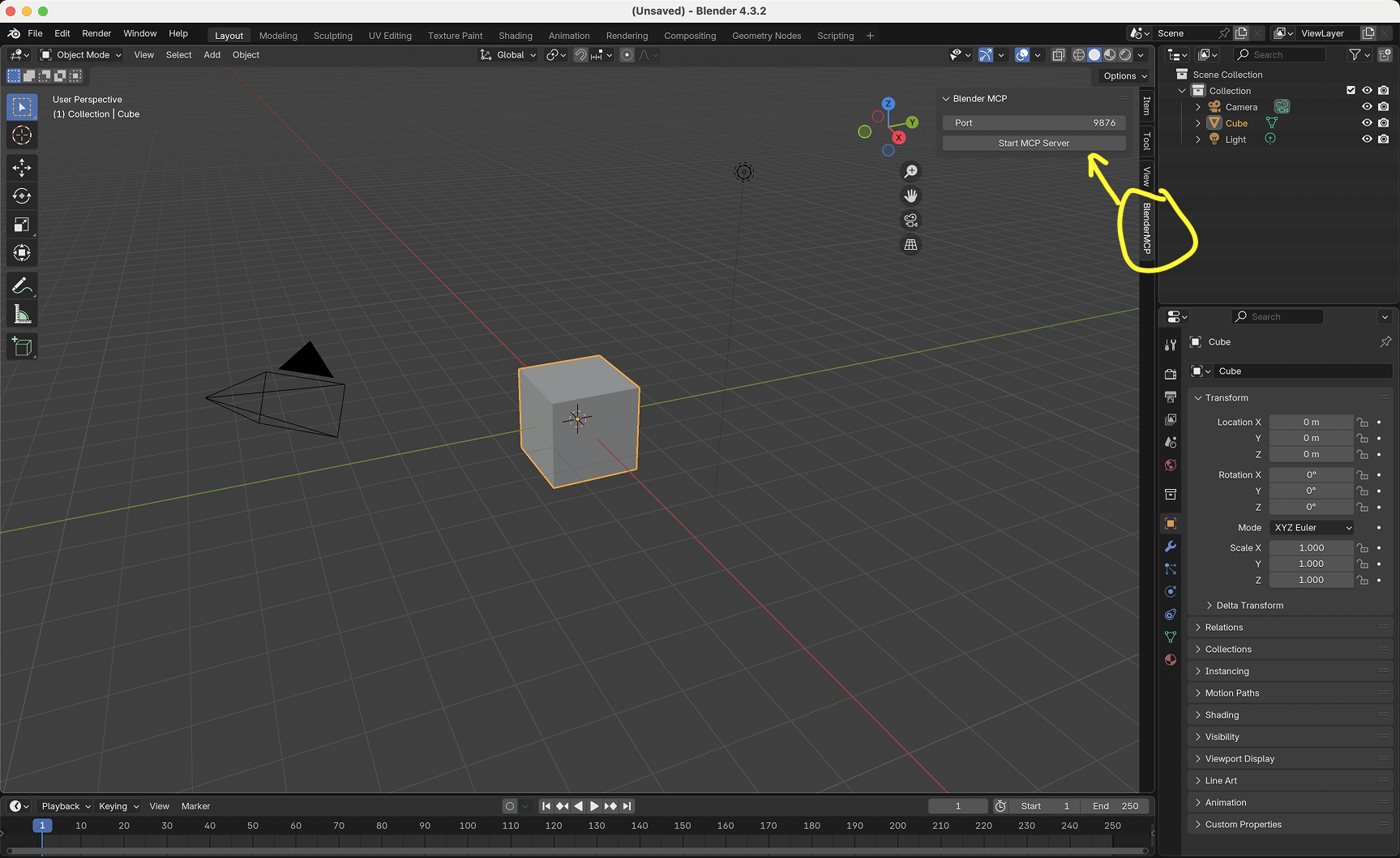
2. 添加Blender-MCP
将下面的命令复制到命令行窗口执行即可,配置完成后使用
mcp list检查mcp服务状态。
codebuddy mcp add-json blender '{"command": "uvx", "args": ["blender-mcp"]}'

或者可以直接问Codebuddy

PS前置条件:
-
Python 3.10 及以上
-
Blender 3.0 及以上
-
uv包管理器
-
mac安装:
brew install uv -
windows安装:
powershell -c "irm https://astral.sh/uv/install.ps1 | iex" set Path=C:\Users\nntra\.local\bin;%Path%
-
3. mcp的使用
首先在blender中启动MCP服务
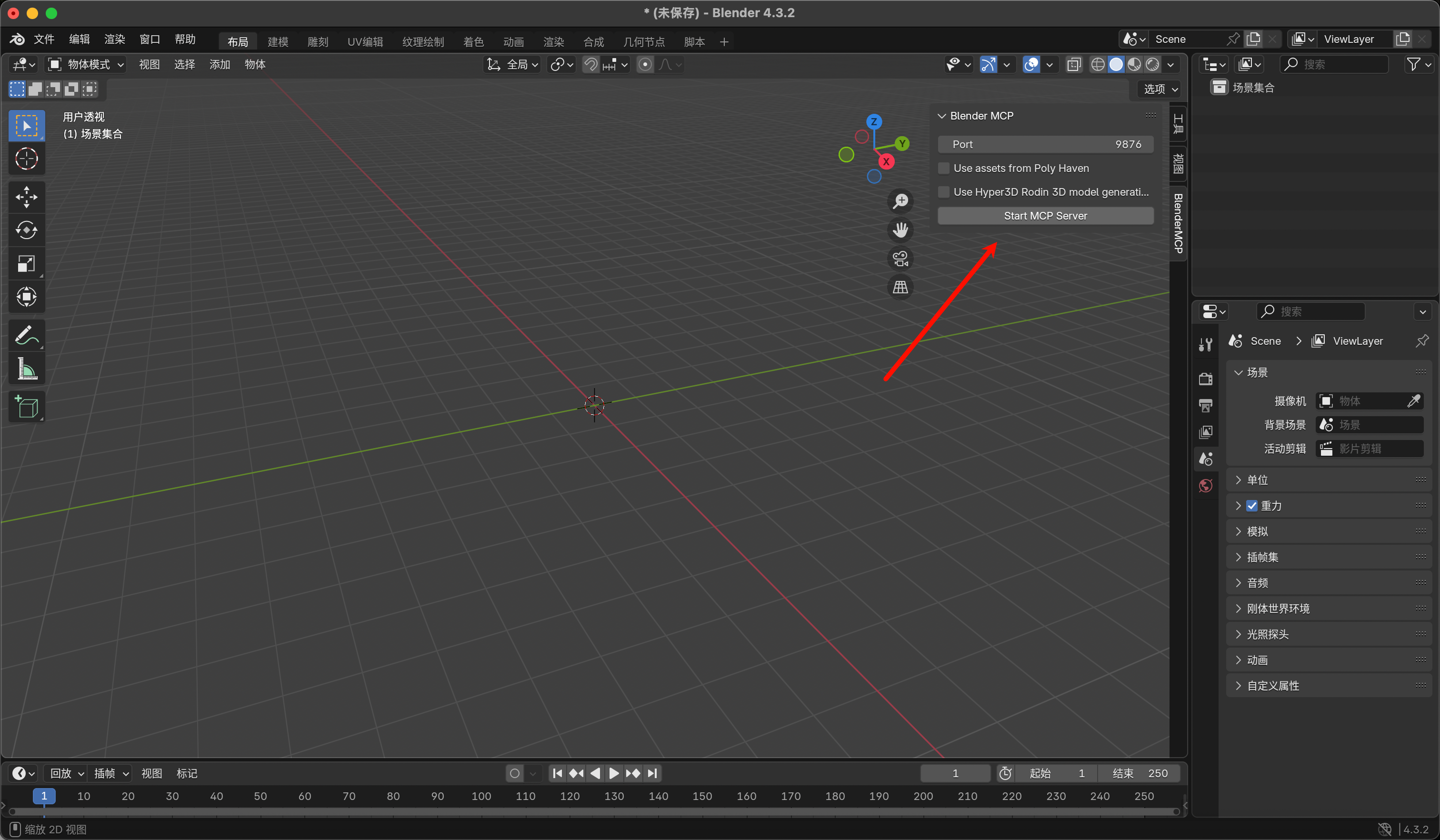
然后向codebuddy提出建模需求,操作流程同上,codebuddy先梳理出todo list然后依次向我们确认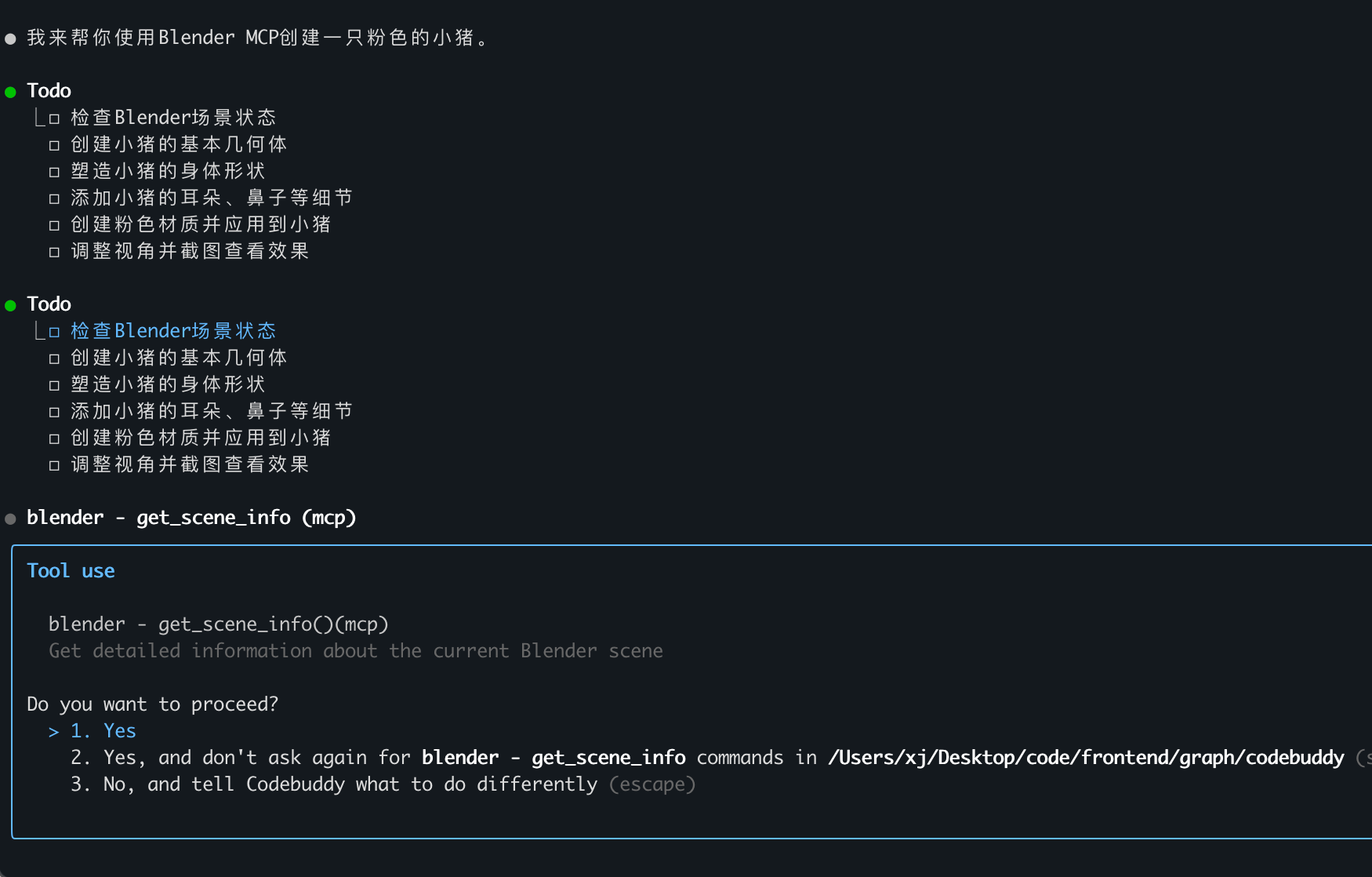
伴随着我们一次次的确认,blender中的模型会逐渐完善
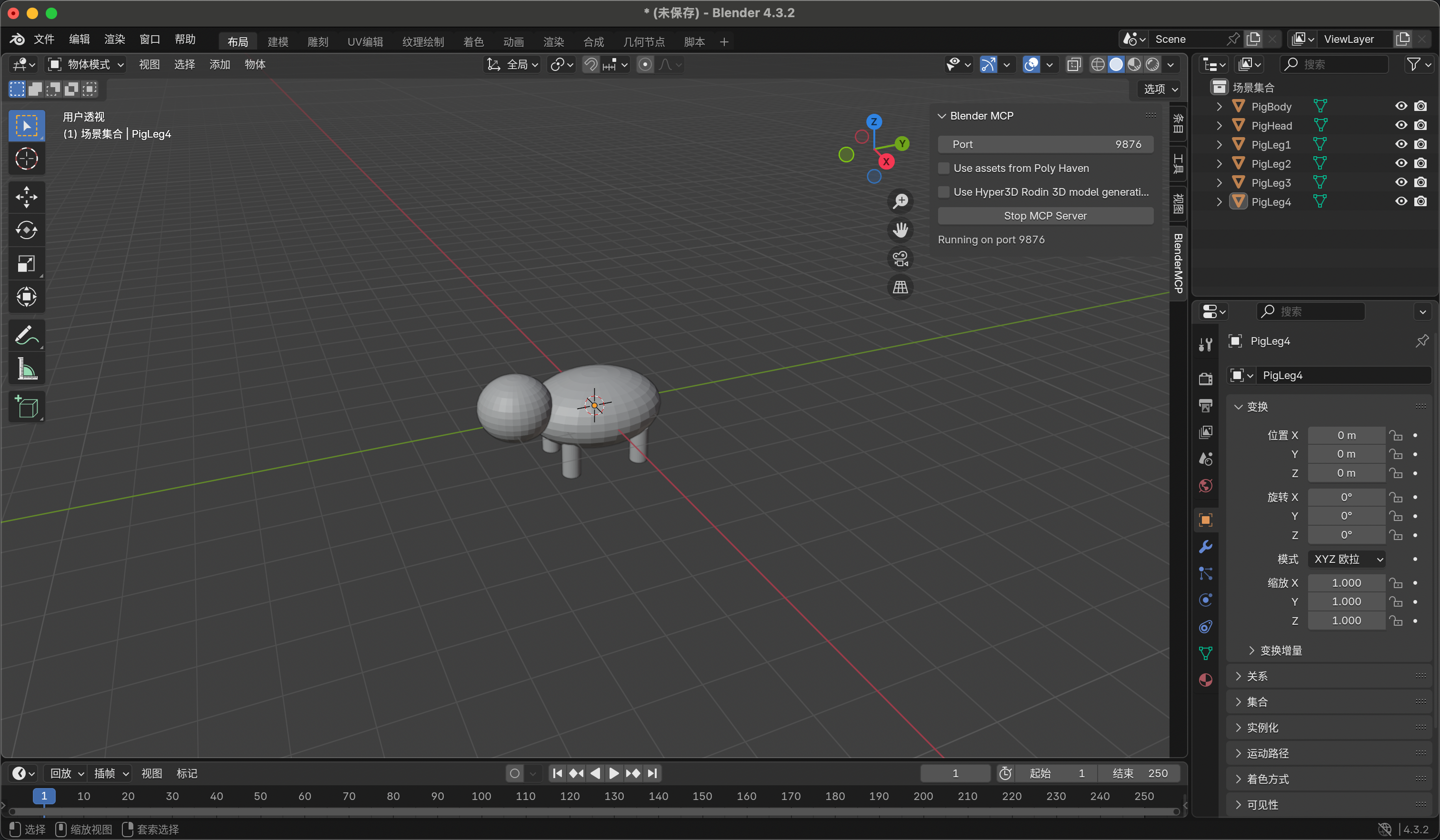
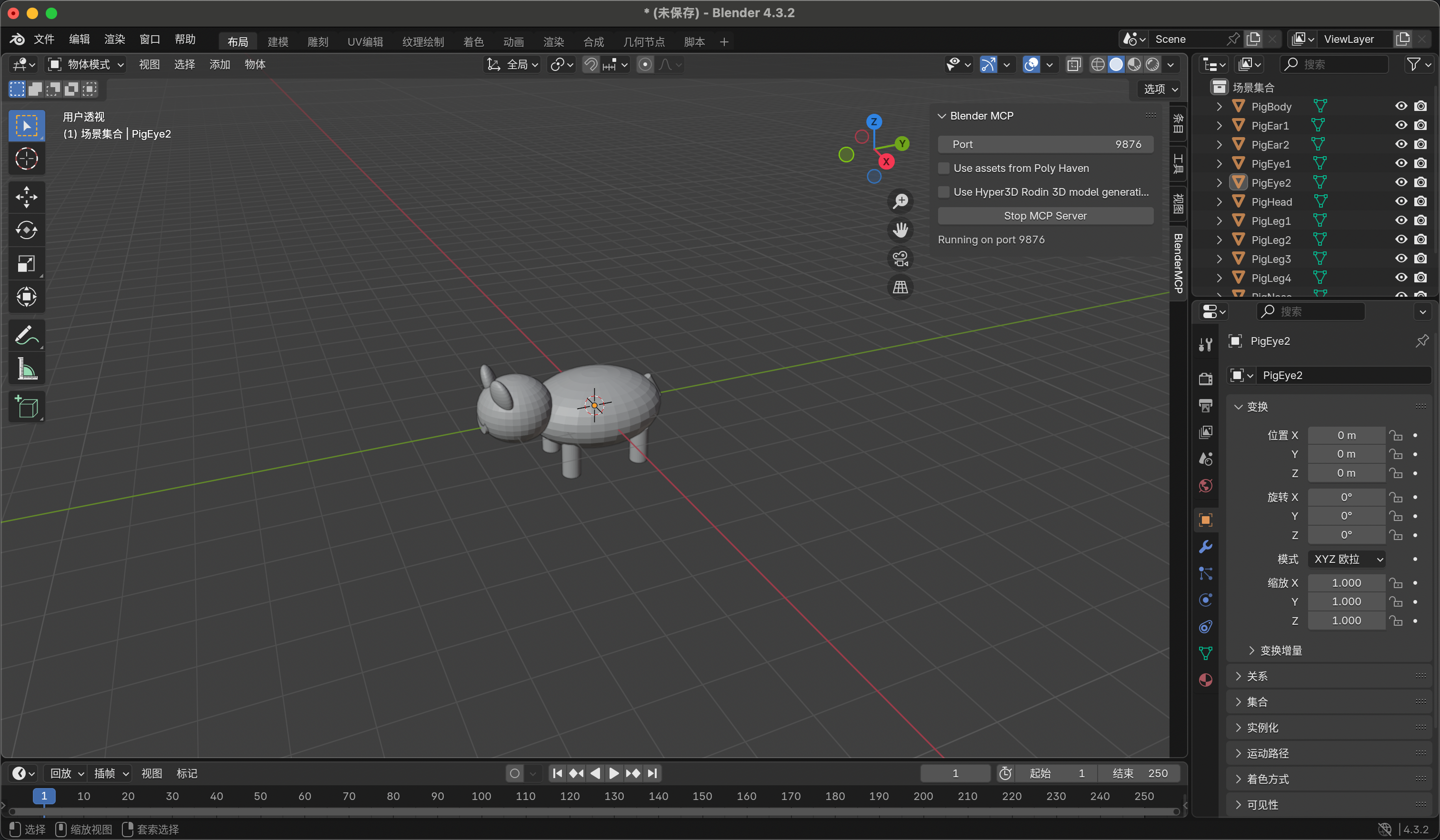
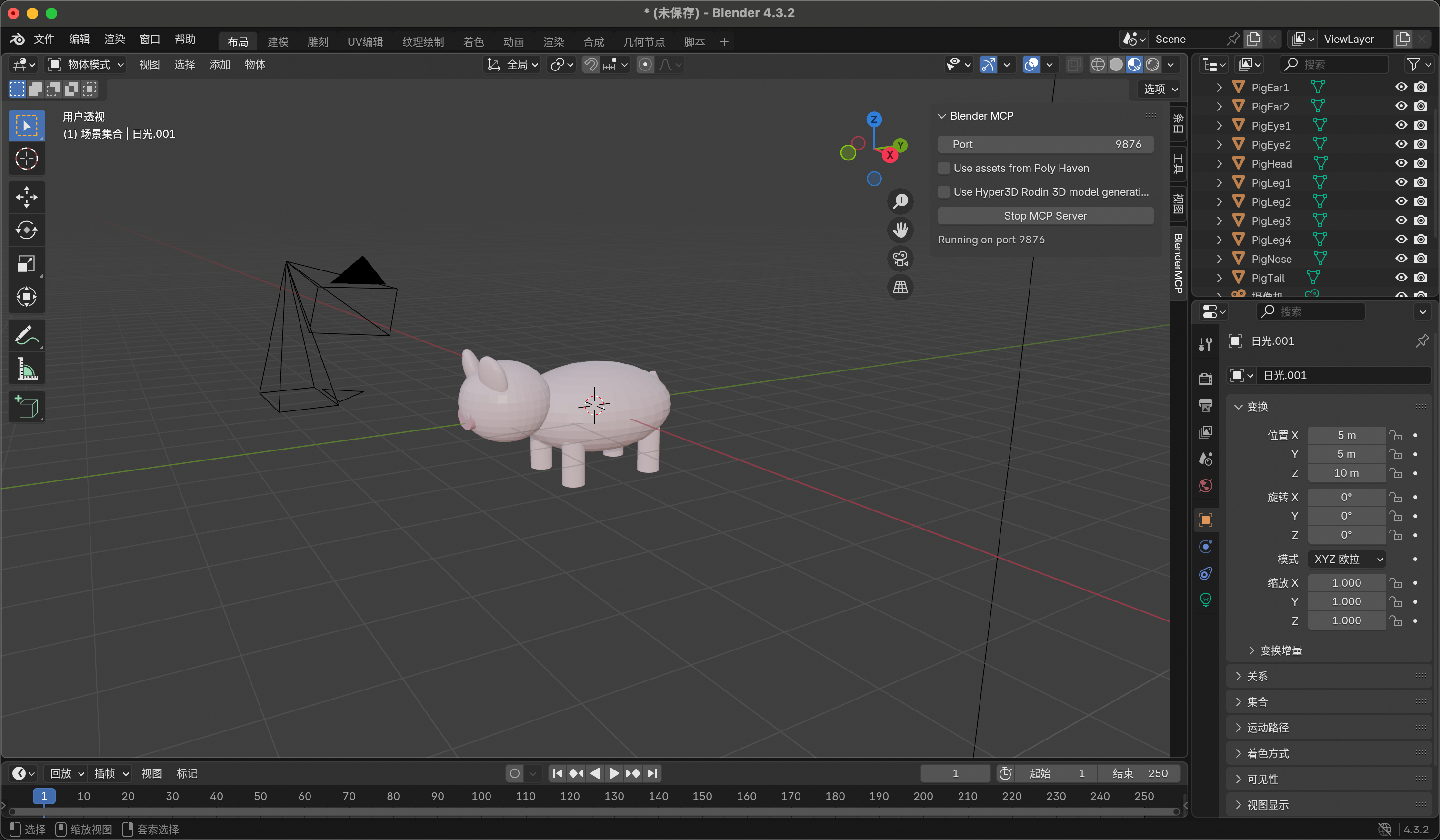
4.导出并渲染模型
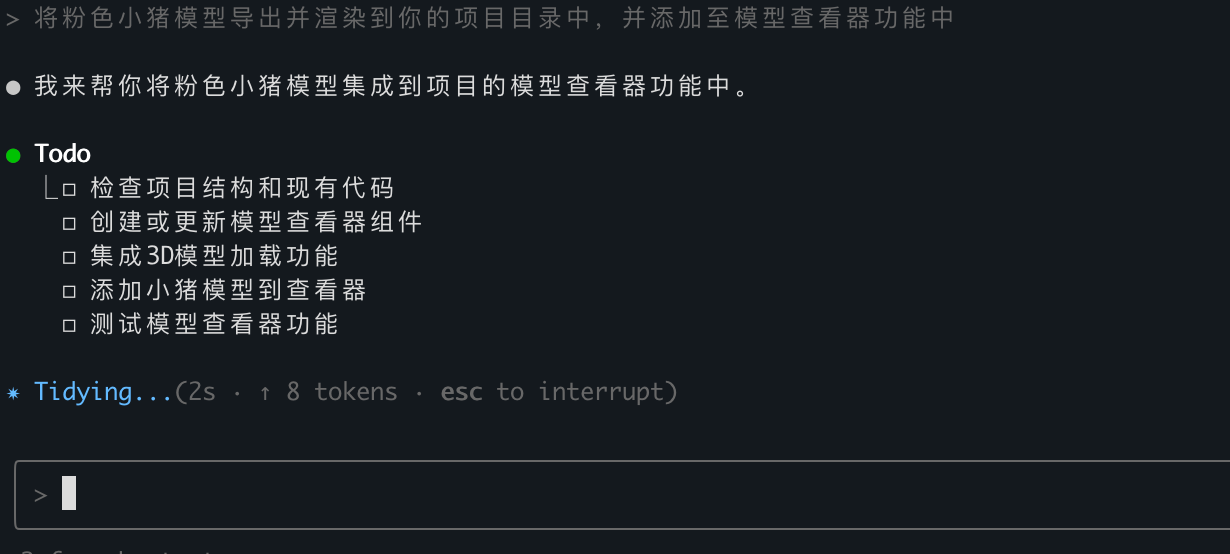
首先会将模型从blender中导出并保存到public目录下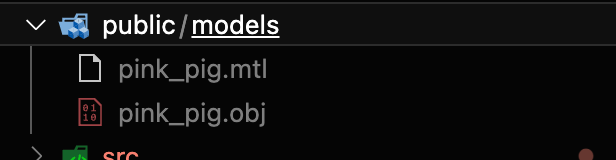
然后将模型渲染到 “模型查看器功能中” ,理解能力很强
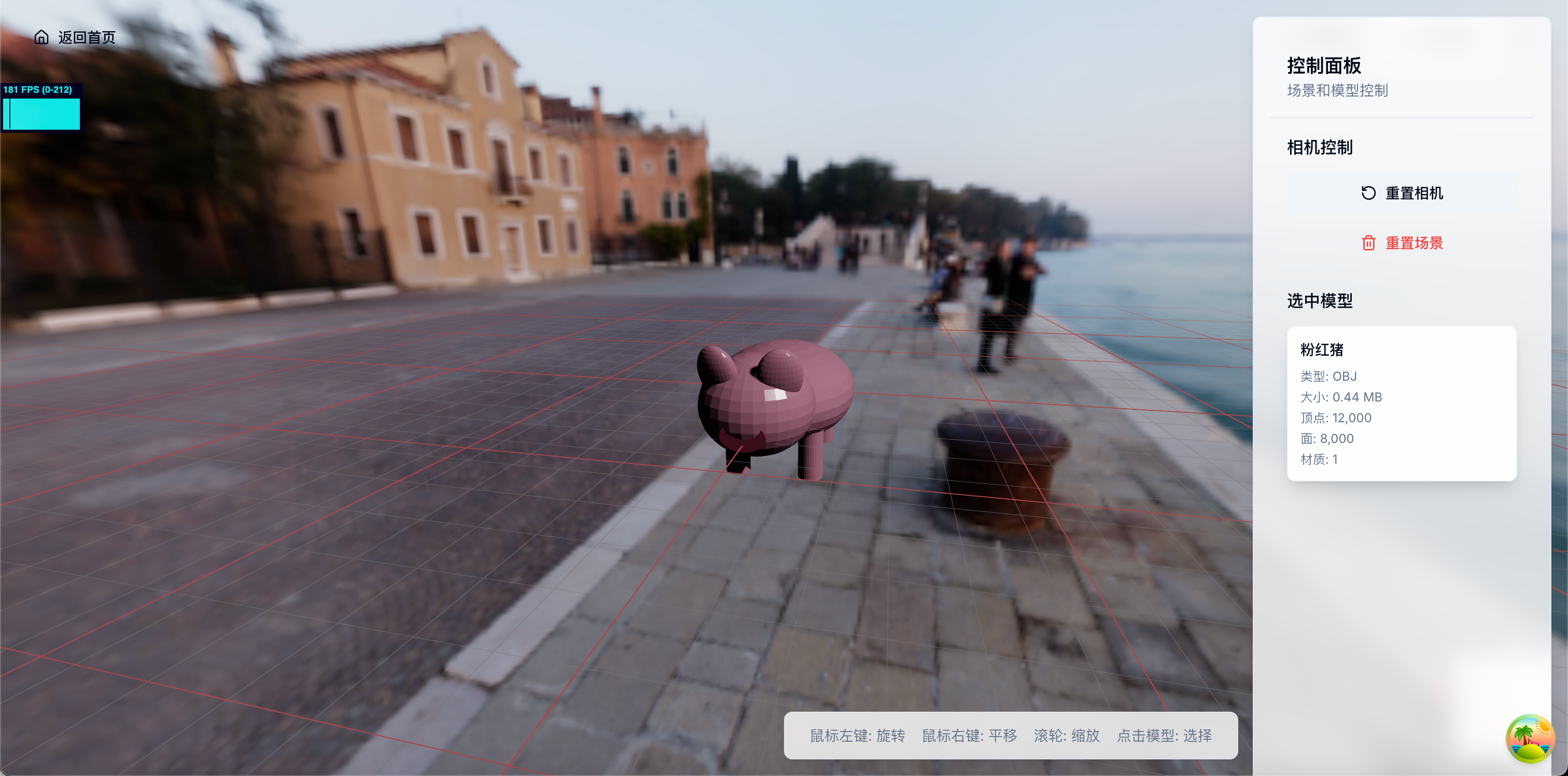
3.5 代码提交
如果觉得创建仓库再初始化的步骤麻烦的朋友可以和我一样使用github mcp,直接对话即可完成
同上mcp添加流程

codebuddy mcp add-json github '{"command": "npx", "args": ["-y","@modelcontextprotocol/server-github"],"env":{"GITHUB_PERSONAL_ACCESS_TOKEN":"YOUR_GITHUB_PERSONAL_ACCESS_TOKEN"}}'
Access Token配置地址:地址,填入GITHUB_PERSONAL_ACCESS_TOKEN即可
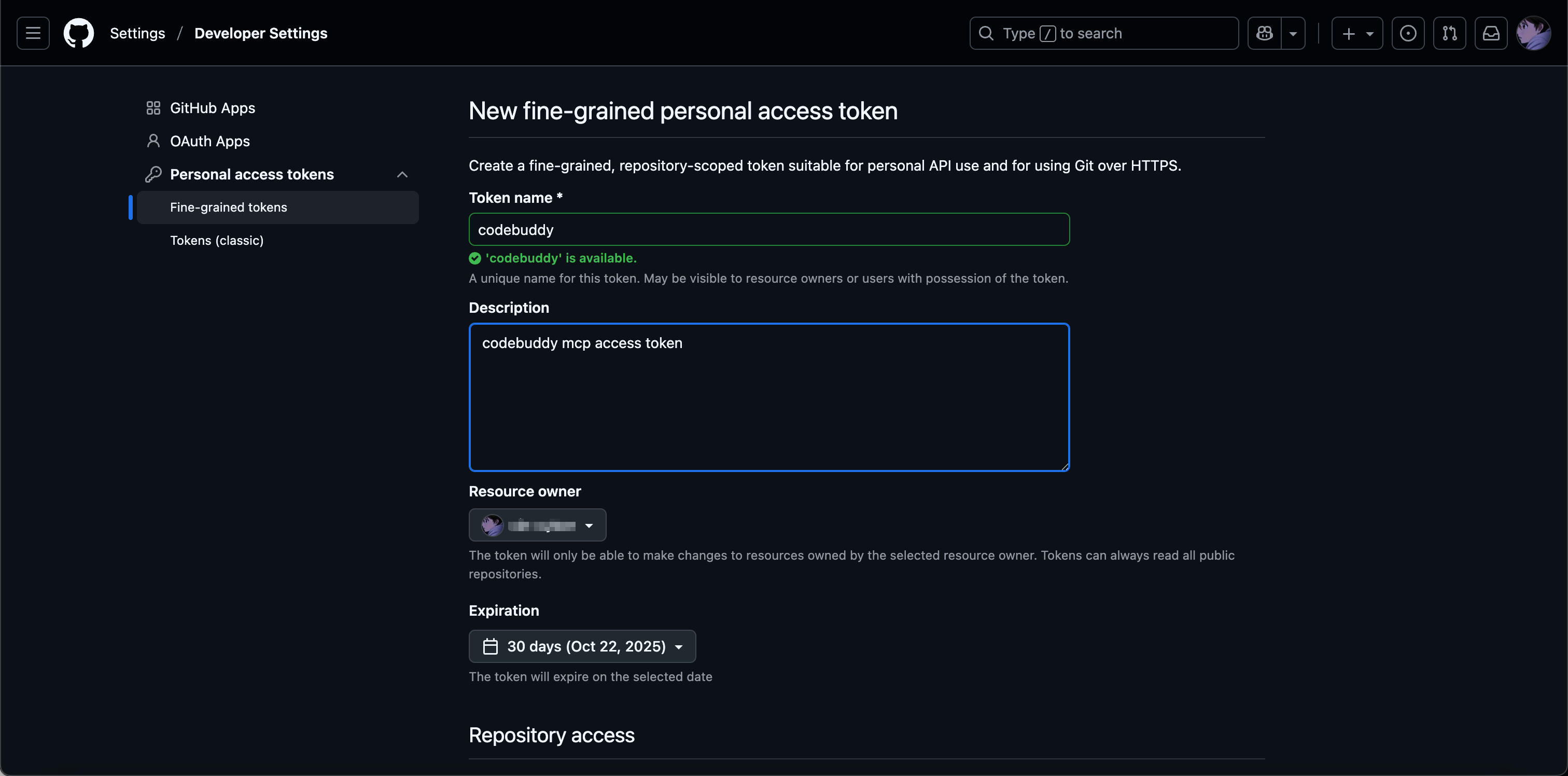
然后直接写下你的仓库名称以及是否公开即可提交代码
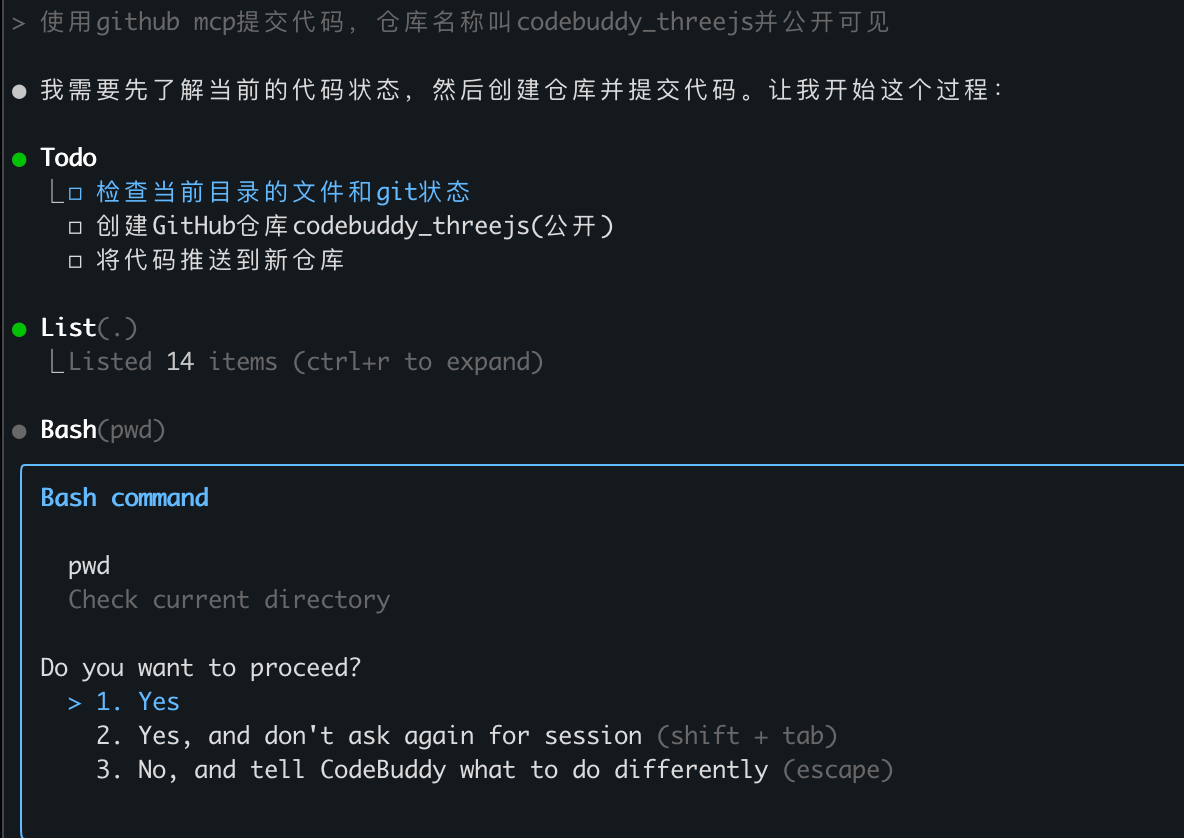
效果展示:
代码地址:https://github.com/xin-cyber/codebuddy_threejs
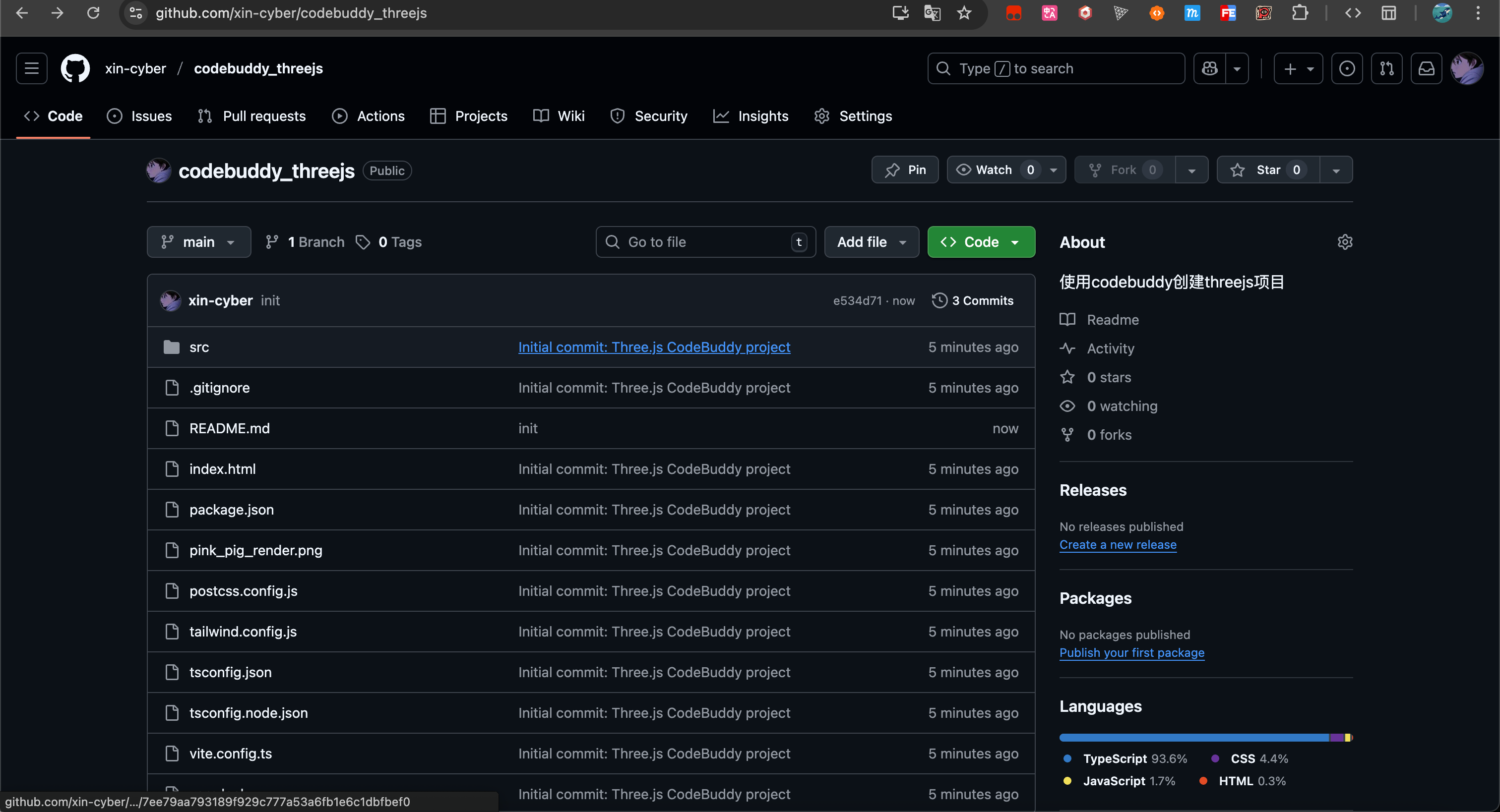
四、总结
通过本次 CodeBuddy CLI 的深度体验,我深刻感受到了AI驱动编程的强大魅力。这不仅仅是一个简单的代码生成工具,更是一个真正理解开发者需求、能够端到端完成项目构建的智能编程伙伴。
🚀 核心价值体现
1. 从概念到成品的无缝转换
CodeBuddy最令人印象深刻的是其将抽象的项目需求转化为具体可运行代码的能力。从一个简单的"创建React + Three.js 3D开发模板"的描述,到最终生成包含首页、演示页面、模型查看器的完整项目,整个过程高度自动化且质量可控。
2. 智能化的任务分解与管理
通过todo list的方式将复杂任务分解为可管理的小步骤,每个阶段都有明确的交付物和确认机制。这种工作方式不仅提高了开发效率,更重要的是保证了项目质量和开发者的参与感。
3. MCP生态的无限扩展性
通过集成Blender-MCP和GitHub-MCP等服务,CodeBuddy展现出了强大的生态整合能力。从AI建模到代码仓库管理,实现了真正意义上的全栈开发自动化。这种扩展性为未来更多专业领域的集成提供了无限可能。
💡 技术创新亮点
实时交互与质量保证:每个开发步骤都提供实时反馈和二次确认机制,确保AI理解的准确性和输出质量的可控性。
上下文理解能力:能够准确理解复杂的技术栈需求,自动处理依赖关系,生成符合最佳实践的项目结构。
跨平台服务整合:通过MCP协议实现与各种外部服务的无缝集成,打破了传统开发工具的边界。
🔮 未来展望
CodeBuddy CLI代表了AI辅助编程的一个重要里程碑,它让我们看到了未来软件开发的新模式:
- 降低技术门槛:让复杂的技术栈变得更加平易近人
- 提升开发效率:从需求到部署的端到端自动化
- 促进技术学习:通过实践项目快速掌握新技术栈
- 推动创新实践:让开发者能够专注于创意和业务逻辑
🎯 适用场景推荐
学习新技术:快速搭建学习环境,通过实际项目理解技术原理
原型开发:快速验证想法,缩短MVP开发周期
模板项目:生成标准化的项目模板,确保最佳实践
教学演示:为教学和培训提供生动的实例
总的来说,CodeBuddy CLI不仅是一个优秀的开发工具,更是AI赋能软件开发的一次成功实践。它让我们看到了人机协作编程的美好未来,相信随着技术的不断发展,这样的智能编程助手将会成为每个开发者不可或缺的得力伙伴。
提升开发效率:从需求到部署的端到端自动化
- 促进技术学习:通过实践项目快速掌握新技术栈
- 推动创新实践:让开发者能够专注于创意和业务逻辑
🎯 适用场景推荐
学习新技术:快速搭建学习环境,通过实际项目理解技术原理
原型开发:快速验证想法,缩短MVP开发周期
模板项目:生成标准化的项目模板,确保最佳实践
教学演示:为教学和培训提供生动的实例
总的来说,CodeBuddy CLI不仅是一个优秀的开发工具,更是AI赋能软件开发的一次成功实践。它让我们看到了人机协作编程的美好未来,相信随着技术的不断发展,这样的智能编程助手将会成为每个开发者不可或缺的得力伙伴。
#CodeBuddy Code #AI CLI #无界生成力
更多推荐
 已为社区贡献1条内容
已为社区贡献1条内容

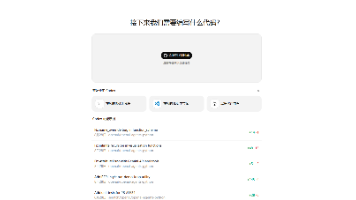
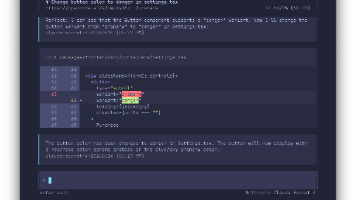
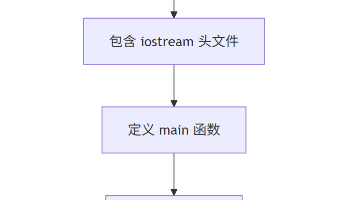





所有评论(0)